Agenda
Menu rápido da consulta
Ao clicar com o botão direito do mouse sobre o nome do paciente da consulta na agenda, aparece o menu a seguir:

Cada opção faz o seguinte:
Onde está o Paciente? - define o status do paciente como uma das opções que aparecem ao lado, caso selecione-se uma delas: Paciente ainda não chegou, paciente já se encontra, paciente sendo atendido, paciente já foi atendido, paciente desmarcou e paciente faltou;
Alerta do paciente - mostra se aquele paciente possui alguma informação crítica, como remédios que causam alergia ou problemas fisiológicos que impeçam determinados tratamentos. Ao clicar nesta opção, esta janela aparecerá:
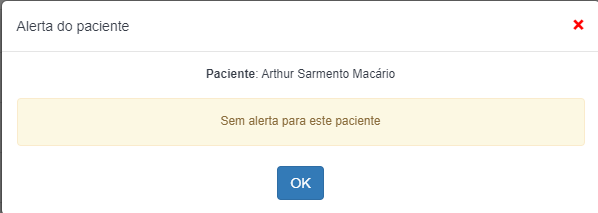
Recortar - Remove-se a consulta daquele horário. Pode-se colocá-la em outro horário clicando com o botão direito no horário desejado na agenda e selecionando a opção Colar.
Copiar - Copia os dados da consulta selecionada. Pode-se criar uma nova consulta com os dados copiados clicando com o botão direito no horário desejado na agenda e selecionando a opção Colar.
Detalhes - abre os detalhes da consulta.
Remarcar - abre a seguinte janela para alterar a data/hora da consulta:
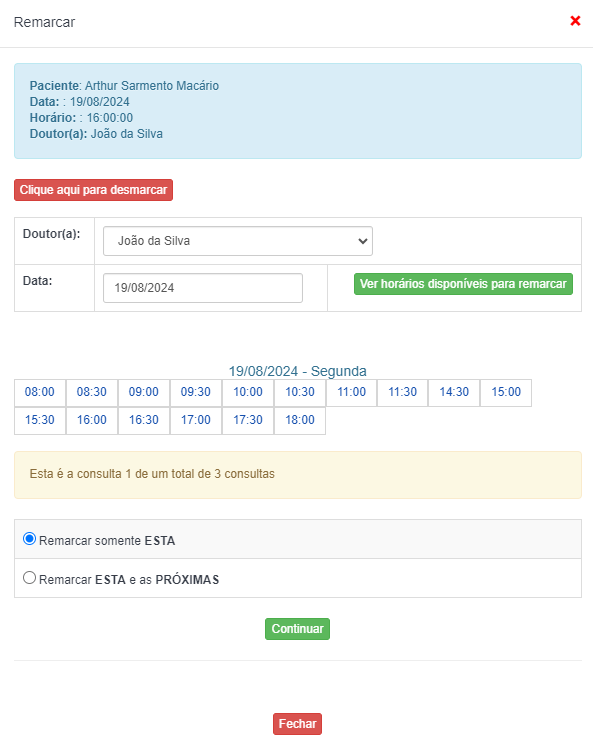
Você pode desmarcar a consulta clicando no botão vermelho Clique aqui para desmarcar, mudar a consulta para outro doutor no campo Doutor(a) e mudar a data no campo Data. Ao mudar a data, os horários disponíveis são exibidos em retângulos, destacados em azul na imagem acima.
Desmarcar consulta - Aparecerá esta janela:
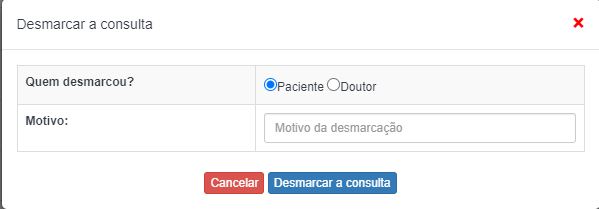
Informe se foi o paciente ou o doutor quem desmarcou a consulta e o motivo da desmarcação, e então clique em Desmarcar a Consulta. Caso tenha sido um engano, clique em Cancelar.
Cancelar - abre-se uma janela (abaixo) para confirmar o cancelamento.
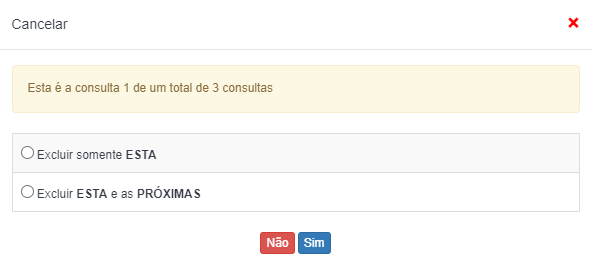
Enviar Email - abre-se a seguinte janela para enviar email para o paciente:
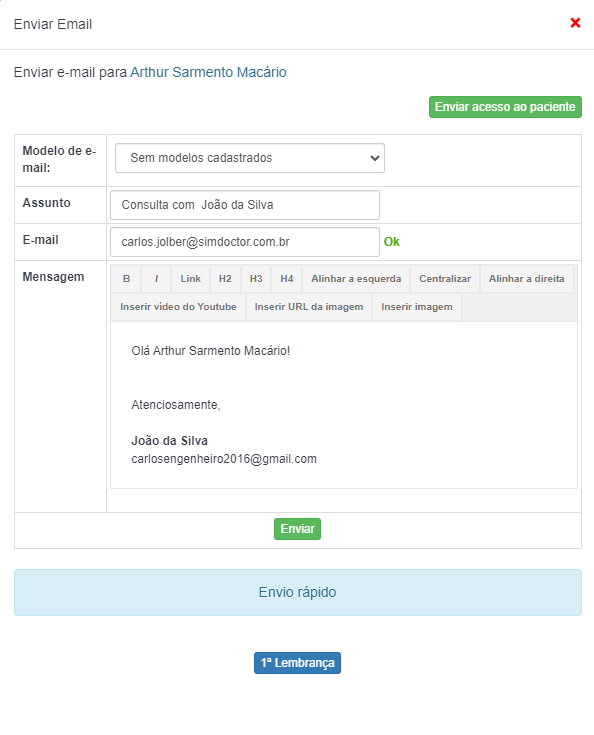
O botão Enviar acesso ao paciente envia um link para o paciente cadastrar uma senha e utilizá-la na Área do Paciente no sistema SimDoctor©; o botão 1a Lembrança envia ao email do paciente um lembrete da consulta que ele realizará, e o botão Enviar envia o email que você escreveu na caixa Mensagem com o assunto Assunto. Se o paciente não for habilitado ao envio de email, o sistema avisa que a operação não é possível.
Enviar SMS - Abre uma janela para envio de SMS. Se você não tiver créditos ou se o paciente não for habilitado para envio de SMS, o sistema avisa que a operação não é possível.
